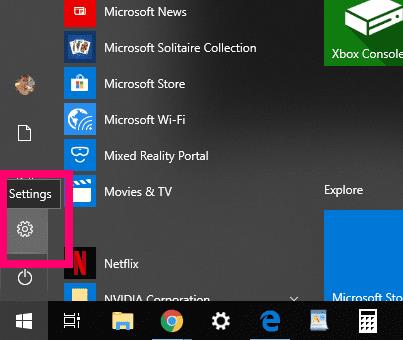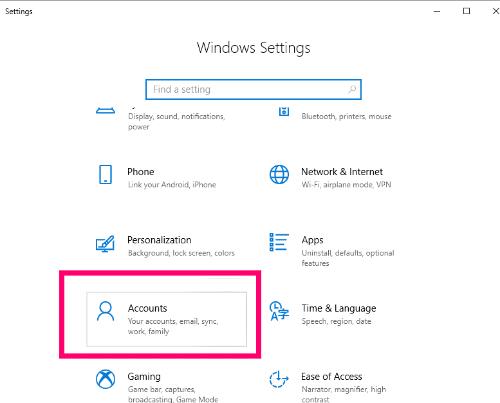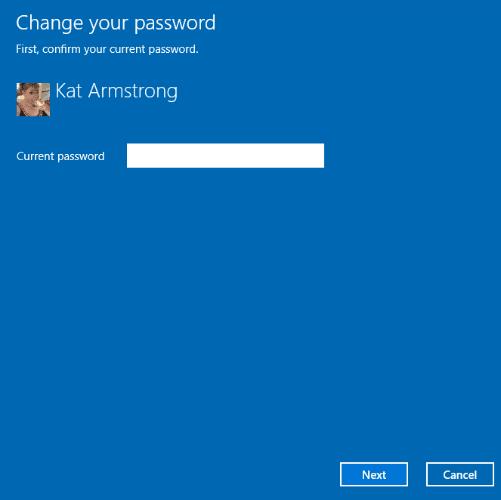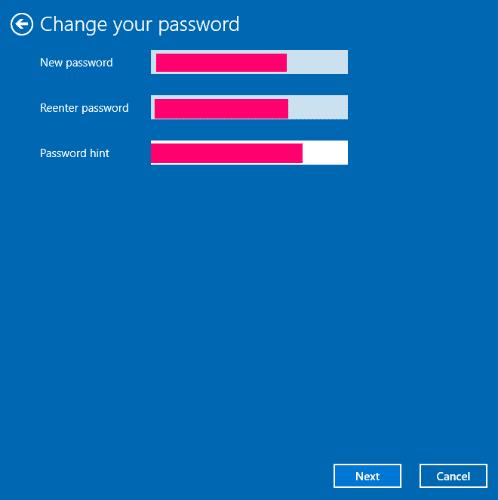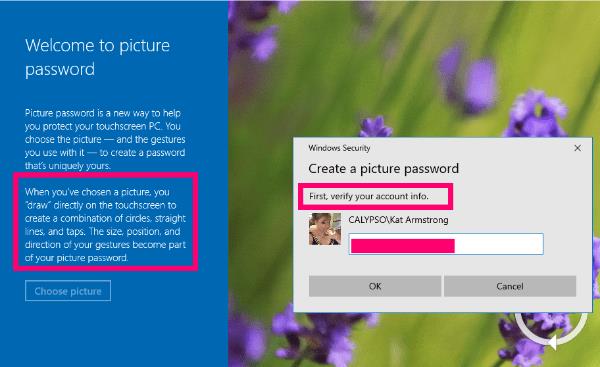Windows 10 hefur mikið af innbyggðum öryggiseiginleikum. Þegar þú setur það upp fyrst þarftu að velja Windows lykilorð. Því miður eru flestir ekki ánægðir með þetta eða ákveða að vera latir: þeir velja einfalda hluti eins og 12345 eða nafn gæludýrs. Það er ekkert öruggt við þetta. Jú, það gæti verið „auðveldara“ eða „hraðara“ en það er örugglega ekki öruggt.
Segjum að fartölvunni þinni eða borðtölvu sé stolið. Hversu fljótt heldurðu að þjófurinn muni brjótast í gegnum þetta einfalda lykilorð? Þeir geta síðan nálgast allt, þar á meðal allar vistaðar banka- og greiðsluupplýsingar þínar.
Áður en ég sýni þér hvernig á að læsa vélinni þinni ætla ég að sýna þér hvernig á að breyta lykilorðinu þínu í eitthvað miklu öruggara.
Hvernig á að breyta lykilorðinu þínu fyrir Windows 10
Smelltu á Start hnappinn neðst til vinstri á skjánum þínum og veldu síðan litla „Stillingar“ gírtáknið.
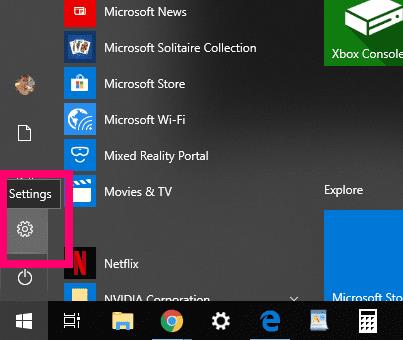
Næst skaltu smella á „Reikningar“.
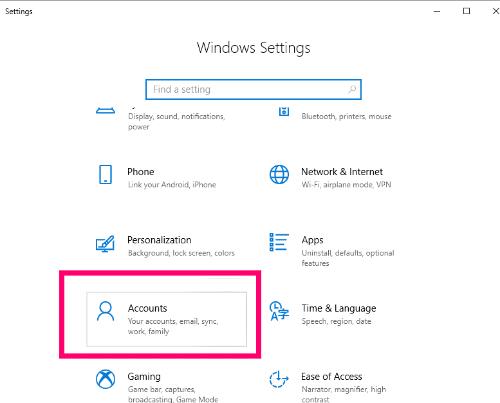
Vinstra megin skaltu velja „Innskráningarvalkostir“ til að opna ýmsar leiðir til að setja upp lykilorð. Þú munt taka eftir því að þú getur breytt lykilorðinu, valið pin-númer eða notað uppáhaldsmynd. Veldu skynsamlega: Sama hvaða valkostur þú ferð með, hann þarf að vera öruggur. Fyrir þessa kennslu ætlum við einfaldlega að breyta lykilorðinu sem ég hef þegar sett upp á þessari vél.
Smelltu á reitinn sem segir „Breyta“ undir „Breyta lykilorði reikningsins þíns“. Kassi opnast sem biður þig um að slá inn núverandi Windows lykilorð.
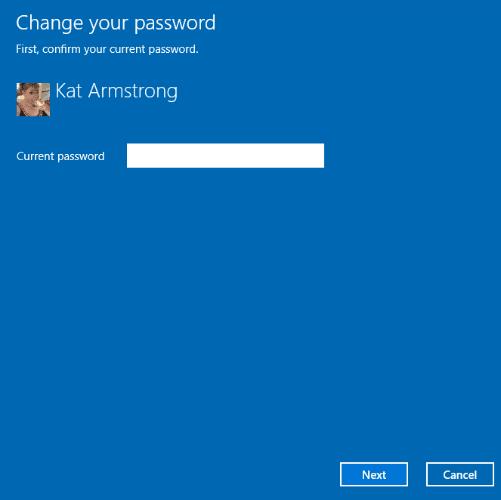
Í næsta reit verður þú að slá inn nýja lykilorðið þitt, staðfesta það og búa til vísbendingu um lykilorð. VINSAMLEGAST búðu til eitthvað sem þú munt muna enn er öruggt. Notaðu blöndu af hástöfum og lágstöfum, tölustöfum og táknum. Notaðu aldrei nafn barns eða gæludýrs, eða eftirnafn móður þinnar. Þessar tegundir af hlutum finnast allir auðveldlega af tölvuþrjótum eða þjófum.
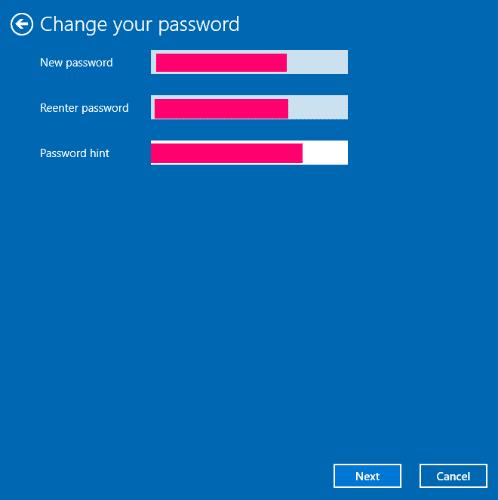
Aftur geturðu valið valkostinn „Myndalykilorð“ , í staðinn: smelltu bara á „Bæta við“ undir „Skráðu þig inn á Windows með uppáhaldsmynd. Það mun fyrst biðja þig um að staðfesta núverandi Windows lykilorð þitt.
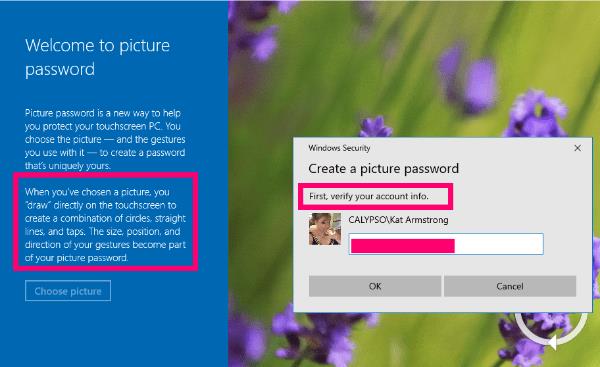
Það næsta sem þú gerir er að velja mynd úr tölvunni þinni... en það er ekki allt. Þegar þú hefur gert það verður þú beðinn um að banka og „teikna“ á myndina til að búa til ákveðið mynstur af beinum línum og hringjum ofan á myndina þína. Þessi aðferð er í raun miklu öruggari en einfalt lykilorð, en þú verður að geta munað hvar þú pikkaðir og teiknaðir!
Nú þegar þú hefur læst tölvunni þinni með frábæru lykilorði eða mynd, skulum við skoða hvernig þú getur læst tölvunni þinni fljótt þegar þú þarft að ganga í burtu frá henni.
Hvernig á að læsa Windows 10 fljótt
Smelltu á "Windows" takkann og "L" takkann á sama tíma. Tölvan verður læst þar til þú slærð inn lykilorðið þitt.
Smelltu á "CTRL", "ALT" og "DEL" takkana allt saman. Í valmyndinni sem birtist skaltu smella á „Læsa“ valkostinn.
Smelltu á „Start“ hnappinn neðst til vinstri á skjánum. Þegar valmyndin birtist skaltu velja notandatáknið þitt eða mynd og smelltu síðan á „Læsa“.
Hvað meira get ég hjálpað þér með í sambandi við að tryggja Windows 10 frá hnýsnum augum fyrir þig?
Til hamingju með örugga tölvuvinnslu!